Nastavení připojení k internetu na PlayStation 4 na kabelu Wi-Fi a LAN

- 1627
- 191
- MUDr. Atila Brázdil
Nastavení připojení k internetu na PlayStation 4 na kabelu Wi-Fi a LAN
Pro použití všech funkcí a schopností PlayStation 4 musí být připojeno k internetu. Herní konzole bude fungovat bez připojení k internetu, ale nebudete si moci koupit a stahovat hry s obchodem PlayStation (musíte si koupit hry na discích), hrát online, stahovat aktualizace pro hry a software, komunikovat s vaším Přátelé, používejte prohlížeč a další aplikace (stejný YouTube), kteří potřebují přístup k internetu (a to jsou téměř všechny aplikace). Existují některé hry, které nejsou spuštěny bez připojení k síti. Pokud chápu, pro počáteční konfiguraci konzoly je stále třeba připojit k internetu. PS4 bez připojení k internetu vás velmi rychle unaví, protože jeho funkčnost bude velmi omezená.
PlayStation 4 může být připojena k internetu pomocí Wi-Fi nebo síťového kabelu (LAN). V případě Wi-Fi, PS4 je snadno připojen k jakémukoli routeru Wi-Fi, telefonem v přístupovém bodě, při distribuci Wi-Fi z počítače atd. D. Internet na síťovém kabelu k PlayStation může být také připojen jak z routeru, tak přímo z poskytovatele internetu (můžete dokonce nakonfigurovat připojení PPPOE). Playsticks jsou v tomto ohledu naprosto univerzální.
Pro pohodlnou práci musí poskytnout rychlé a stabilní připojení k internetu. Pokud plánujete stahovat hry přes internet, musíte pochopit, že normální hra váží asi 50 GB. Například mám rychlost při tarifu od poskytovatele 100 Mbps. Směrovač je silný a v rozsahu 5 GHz dává všech stejných 100 Mb/s (předpona přijímá 80/90 Mbit/s) a nemohu říci, že hra za 50 GB je rychle načtena. A pokud byla rychlost 20 Mbps, ne 100? Pro online hry potřebujete nízký ping. Nemluvím o proudech a t. D. Musíte také pochopit, že PlayStation 4 vytváří velké zatížení sítě a samotný router. A pokud je router rozpočet, jsou k němu připojeny jiná zařízení, pak to buď vůbec visí, nebo sníží rychlost. Z zatížení bude také vysoký ping.
PlayStation 4 (Slim, Pro) má podporu pro Wi-Fi 5 GHz (802.11AC). A pokud plánujete připojit internetovou konzolu Wi-Fi, doporučuji ji připojit v rozsahu 5 GHz. Chcete -li to provést, musíte mít dvoupásmový směrovač s podporou této frekvence a standardních 802.11AC. Pokud jde o rychlost (tarif), pak se 100 Mbps může žít docela pohodlně. Hlavní věc je, že router moc neřeší rychlost. Pokud je to možné, pak je samozřejmě lepší připojit PS4 k internetu pomocí kabelu. Wi-Fi 5 GHz (802.11AC) Samozřejmě lepší (rychlejší) než Wi-Fi 2.4 GHz (802.11n), ale kabel je ještě lepší. Co se týče routeru, doporučil bych, aby modely nákupu z průměrného cenového rozpětí (od 100 $). To však neznamená, že pokud jste si koupili hry, musíte okamžitě hodit router. Připojte (nejlépe kabelem), zkontrolujte, jak bude vše fungovat. Pokud je rychlost zatížení normální, nic nevzdává, v online hrách nejsou žádné problémy, pak je vše v pořádku.
Pak podrobně ukážu proces připojení PS4 s internetem pomocí bezdrátové sítě Wi-Fi a síťového kabelu. Není nic komplikovaného, ale existuje několik nuancí. Tato instrukce se také může hodit, když se herní konzole připojuje k internetu. Například po změně poskytovatele, routeru, názvu nebo hesla ze sítě Wi-Fi atd. D. Příručka je vhodná pro PS4, Slim, Pro.
Jak připojit PlayStation 4 k Wi-Fi Network?
Zapínáme herní konzoli a jdeme do nastavení.
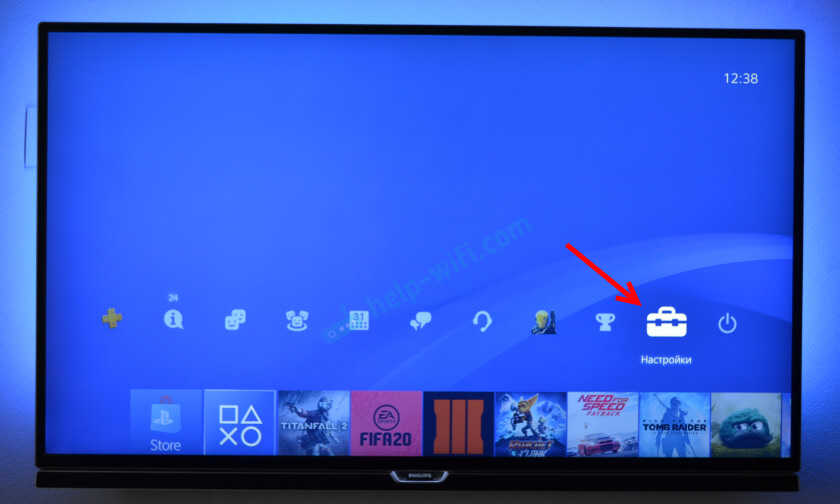
Jdeme do sekce „Síť“.
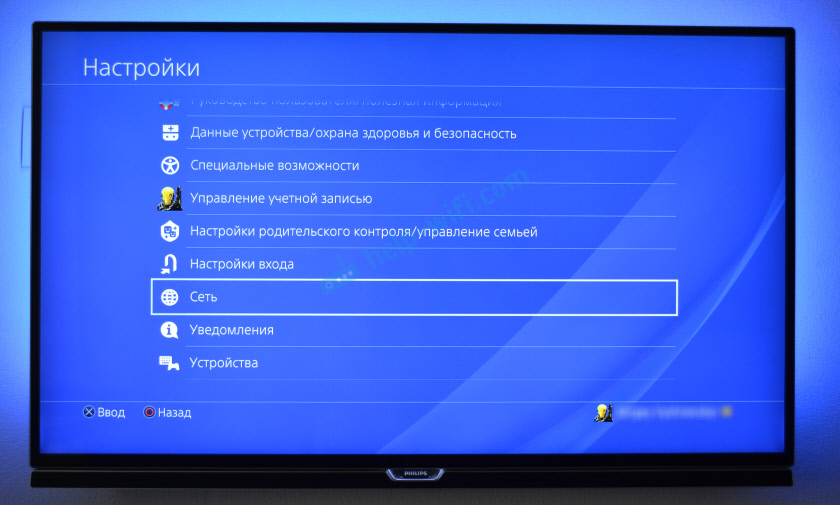
Chcete-li připojit nebo zakázat PlayStation 4 z internetu (prostřednictvím Wi-Fi a kabelu), můžete naopak „připojit k internetu“ nainstalovat/odstranit naopak „Připojte se k internetu“.
Chcete-li se připojit k síti Wi-Fi, musíte vybrat „Nainstalovat připojení k internetu“.
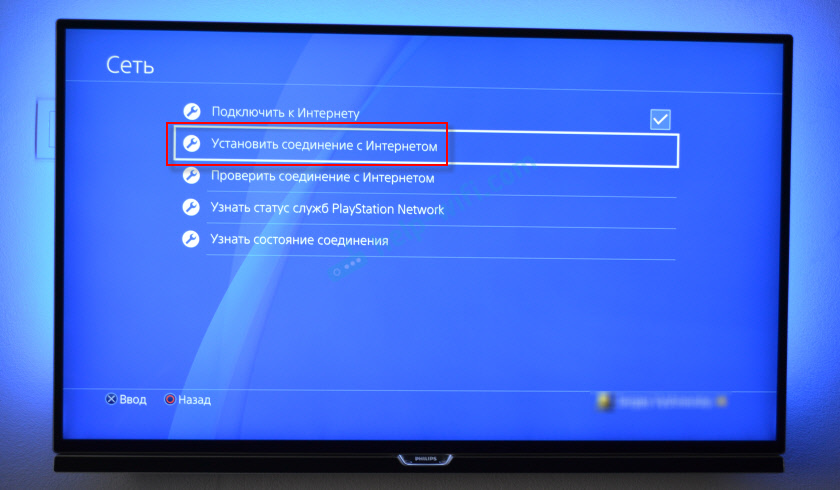
Pak si vybereme "Použijte Wi-Fi".

Použijeme „jednoduchý“ způsob, jak se připojit k internetu.
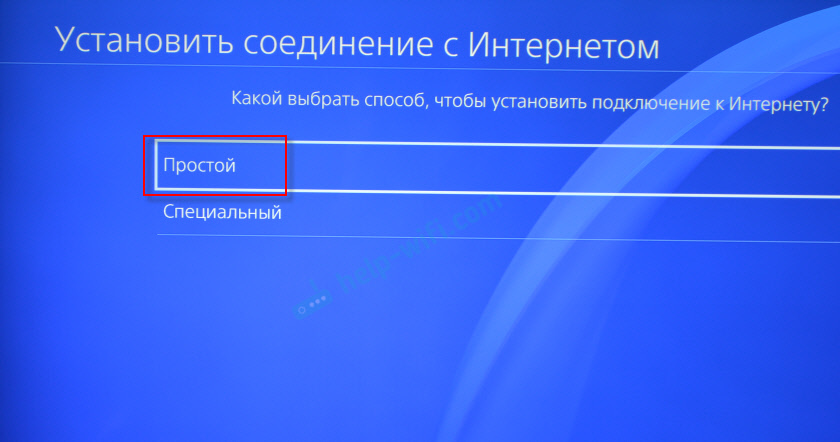
Ze seznamu dostupných sítí Wi-Fi vyberte naši síť.
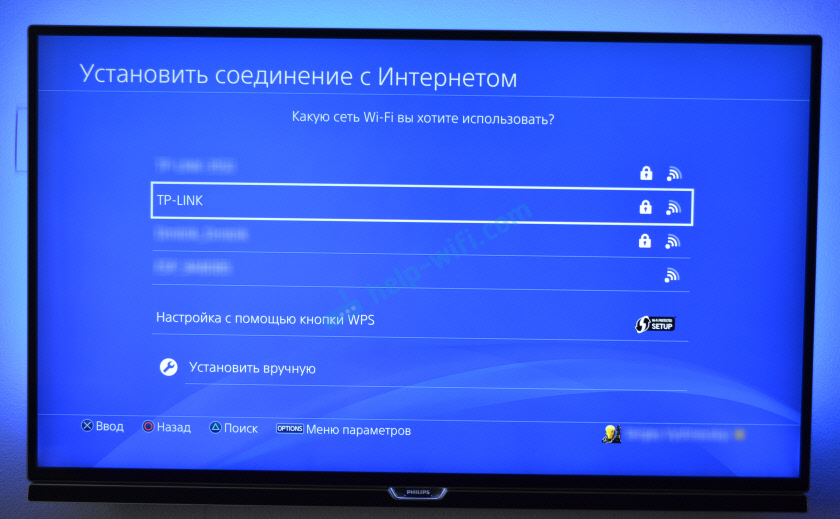
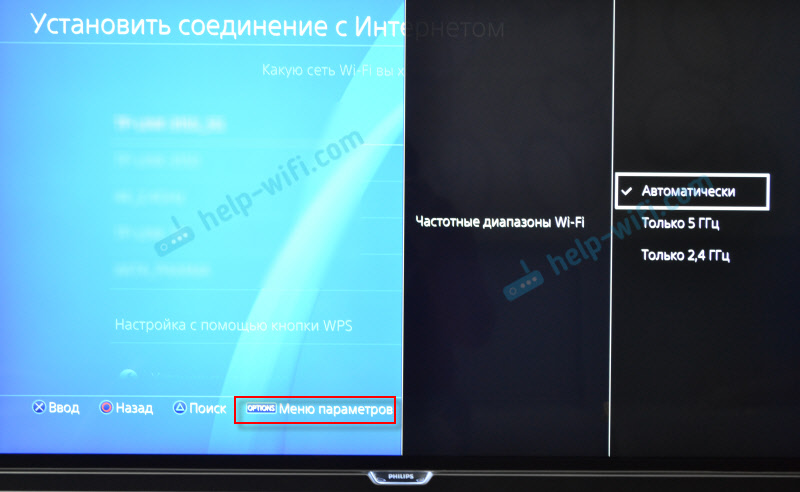 Chcete-li připojit sítě 4.-Fi pomocí WPS, v okně se seznamem dostupných sítí vyberte položku „Nastavení pomocí tlačítka WPS“. Pak budete muset aktivovat WPS na routeru.
Chcete-li připojit sítě 4.-Fi pomocí WPS, v okně se seznamem dostupných sítí vyberte položku „Nastavení pomocí tlačítka WPS“. Pak budete muset aktivovat WPS na routeru. 
K dispozici je také položka „Instalace ručně“. Po jeho zvolení uvidíme další dva body „zadat ručně“ a „Nastavení WPS zadáním kódu PIN."
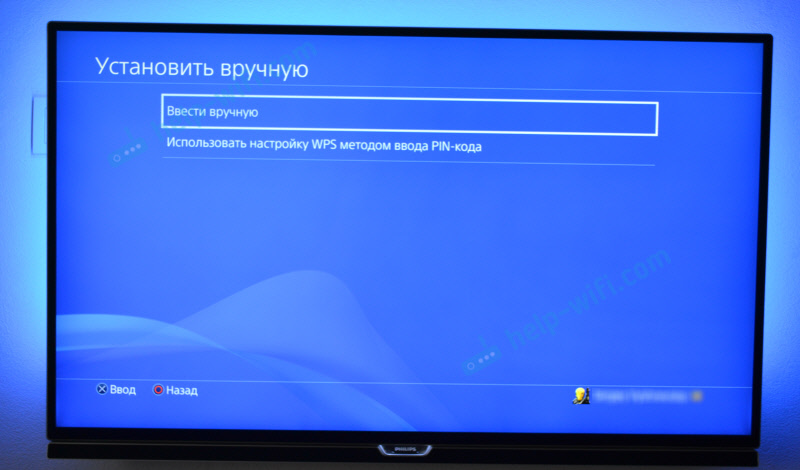
První položka umožňuje připojit PS4 k skryté síti Wi-Fi (se skrytým SSID), kde musíte nejprve předepsat název sítě a poté heslo. A druhý umožňuje nainstalovat připojení pomocí kódu WPS PIN, který lze nalézt na samotném routeru nebo vytvořeno v nastavení routeru (ne velmi relevantní a běžná metoda připojení).
Musíme zadat heslo z naší sítě Wi-Fi. Stačí se pečlivě podívat, musíte heslo správně určit. Pokud neznáte heslo ze své sítě, podívejte se na článek, jak zjistit své heslo z Wi-Fi nebo co dělat, pokud jste zapomněli heslo.

Zkontrolujeme, zda jsme správně zadali heslo a klikli na tlačítko „OK“.

Čekáme, až se naše PlayStation 4 připojí k internetu přes Wi-Fi. Měla by existovat zpráva, že nastavení internetu je aktualizováno a tlačítko „Zkontrolujte internet“ “. Můžete na něj kliknout. Zobrazí se přibližně následující výsledek:

Položka „Získat IP adresa“ a „připojení k internetu“ - „Úspěšně“ říká, že herní konzole je připojena k routeru a je zde přístup k internetu. Možná jste nevstoupili do sítě PlayStation Network. Rychlost připojení k internetu je označena přibližně. Strávil jsem přes Speedtest, ve webovém prohlížeči na PS4, takže výsledky jsou mnohem vyšší. Závisí na serveru. I když z nějakého důvodu mám ping mnohem vyšší než na iPhone. PS ukazuje asi 20 (při kontrole přes Speedtest) a na iPhone Ping 2. Obě zařízení jsou připojena k síti v rozsahu 5 GHz.
Chcete -li zobrazit připojení k připojení (která síť je připojena k herní konzole, ve kterém je frekvenční rozsah, který IP adresa přivlastněla směrovačem, výkonem signálu atd. D.), v části „Síť“ vyberte položku „Zjistěte stav spojení“.

Můžete také zahájit kontrolu připojení k internetu kdykoli. Chcete -li to provést, v části „Síť“ vyberte „Zkontrolujte připojení k internetu“.
Připojení PS4 s internetem prostřednictvím kabelu (LAN)
Chcete -li začít, připojte se k portu LAN na síťovém kabelu PlayStation 4 z routeru nebo přímo z poskytovatele internetu.

Dále přejděte do nastavení do části „Síť“. Tam vyberte „Nainstalovat spojení s internetem“.
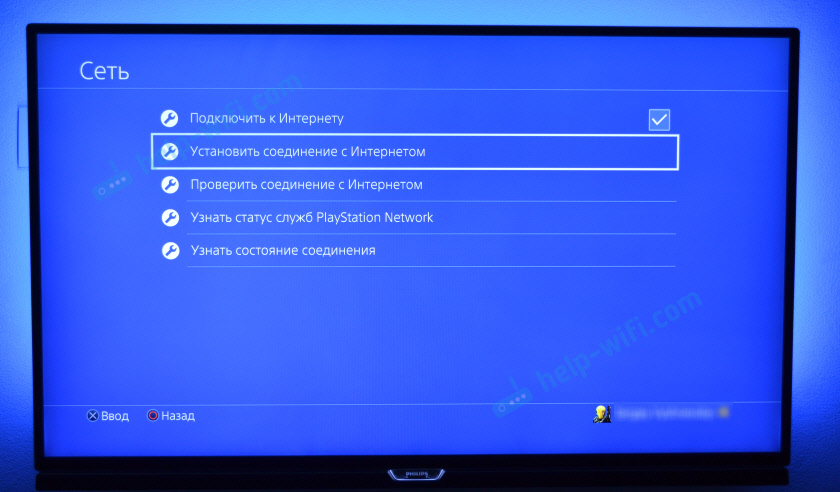
„Použijeme kabel LAN“.

Dále musíte vybrat metodu připojení. Podívejte se sem opatrně:
- Jednoduchý - Automatické ladění připojení. PlayStation 4 naváže spojení s routerem nebo poskytovatelem. Výběrem této metody nebudeme mít příležitost nastavit žádná nastavení ručně. Vhodné při připojení k routerům (pokud je na routeru spuštěn server DHCP) a poskytovatelé internetu, kteří používají typ připojení „dynamické IP“ (DHCP). S největší pravděpodobností si musíte vybrat tento konkrétní typ připojení. Pokud nevíte, vyberte jej a spusťte. Možná se vaše herní konzole připojí k internetu automaticky.
- Speciální - Při výběru tohoto nastavení budeme mít možnost nakonfigurovat PPPOE (označují uživatelské jméno a heslo, které poskytovatel rozdá), předepsat statické adresy IP ručně zadejte servery DNS, nastavte nastavení proxy, MTU.
Výběrem „jednoduchého“ musíte trochu počkat.

Pokud je vše v pořádku, objeví se zpráva: „Nastavení internetu je aktualizováno“. Níže stiskněte tlačítko „Zkontrolujte připojení k internetu“.

Získání IP adresy a připojení k internetu musí být úspěšně dokončeno.

To znamená, že náš PS4 je připojen k internetu pomocí kabelu. Nastavení můžete zavřít a začít hrát!
Připojení k kabelu PS4 přímo od poskytovatele a nastavení PPPOE
Mnoho z nich spojuje internet ne z routeru, ale přímo od poskytovatele. Takže můžete také. Většina poskytovatelů internetu používá typ připojení „dynamického IP“, což znamená, že proces úpravy připojení se nebude lišit od toho, co jsem ukázal výše. Někteří poskytovatelé však používají typ připojení PPPOE (prostřednictvím přihlášení a hesla). Na PlayStation 4 můžete snadno nakonfigurovat. Ale L2TP nebo PPTP, jak to chápu, nemůžete nakonfigurovat na PS4. Pouze přes router.
PPPOE je velmi jednoduché nastavit. Nejprve však připojte síťový kabel s přístavem LAN na předponu, který do vašeho domu položil poskytovatele internetu. Pak v nastavení, spuštění připojení k internetu, vyberte „Použijte kabel LAN“ A způsob "Speciální" (napsal o nich výše). No, pak si vyberte "Pppoe".
Zadejte uživatelské jméno a heslo (jsou dány poskytovatelem internetu) a klikněte na „Další“.

Pokud je vše připojeno a vy jste uvedli správné nastavení PPPOE, mělo by být nainstalováno připojení k internetu.
Nastavení statických IP adres, DNS, Proxy, MTU na PlayStation 4
Existují situace, kdy ve vlastnostech připojení sítě musíte ručně zaregistrovat IP adresu nebo adresu serveru DNS. Například, když je server DHCP na routeru odpojen, vyhradili jste statickou IP adresu pro herní konzoli nebo poskytovatel používá typ „statické IP“ typu připojení „statického IP“. Na PlayStation 4, to vše lze udělat. A můžete ručně nastavit hodnotu MTU nebo nastavit nastavení serveru proxy.
Chcete-li to provést, v procesu připojení k kabelové LAN nebo Wi-Fi síti si musíte vybrat "Speciální" Metoda připojení.

Dále musíte vybrat „Nastavení IP adresy“. Můžete si vybrat „automaticky“.

V tomto případě nabídne styl hry pro nastavení následujících parametrů:
- Název hostitelského DHCP.

- Nastavení DNS. Můžete se například zaregistrovat na PlayStation 4 DNS z Google (8.8.8.8/8.8.4.4).

- Nastavení MTU.
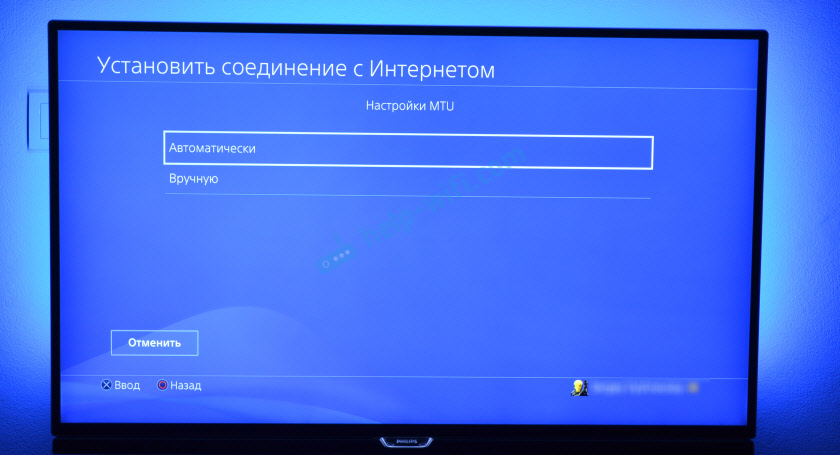
- Nastavení serveru proxy. Můžete si vybrat „Použít“ a nastavit parametry vašeho serveru nebo „Nepoužívejte“.

Výběr nastavení IP - „Ručně“, Bude nutné předepsat IP adresu, masku podsítě, výchozí bránu, hlavní DNS, další DNS.
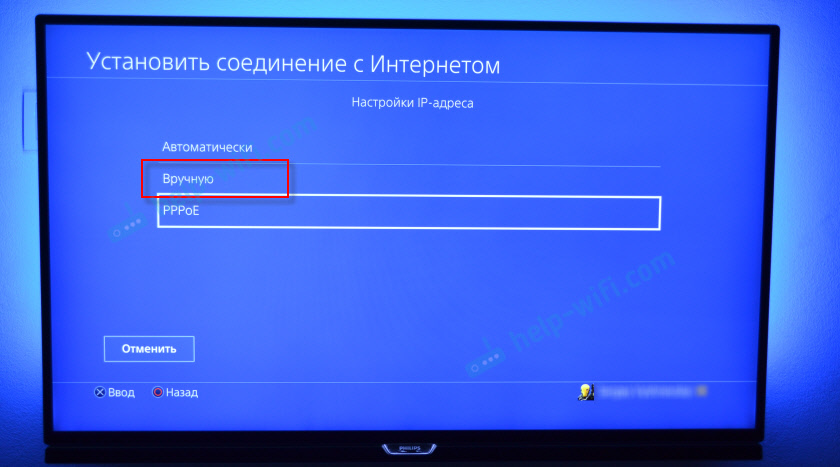
A stránka s nastavením:

Pokud jste nemohli připojit svůj PlayStation 4 s internetem - napište do komentářů. Stačí napište podrobně co a jak se připojíte, jaká chyba a v jaké fázi nastavení. Můžete připojit fotografii. Odpovím na všechny a pokusím se pomoci!
- « Recenze TP -link Archer A2 - Technické vlastnosti, funkce, vzhled
- Proč je ping na notebooku při hraní světa tanků? »

